Plik WAV, znany również jako plik audio WaveForm, jest standardowym formatem audio, który można znaleźć głównie na komputerach z systemem Windows.
Takie pliki są nieskompresowane, choć obsługują kompresję, a gdy są nieskompresowane, są większe niż główne formaty audio, takie jak MP3. W ten sposób pliki WAV nie zawsze są używane jako preferowany format audio, zwłaszcza podczas udostępniania plików muzycznych lub kupowania muzyki online.
Pliki ulegają uszkodzeniu z kilku powodów, takich jak nieoczekiwane zamknięcie komputera lub błąd oprogramowania. W przypadku plików WAV istnieją sposoby naprawy i / lub naprawienia uszkodzonych plików za pomocą programów do edycji audio, które je odtwarzają, zarządzają, edytują i naprawiają.
Typowe sposoby otwierania plików WAV obejmują między innymi używanie VLC, iTunes, Windows Media Player, Groove Music przez Microsoft, Winamp i QuickTime.
Oto kilka rozwiązań, których możesz użyć do naprawienia uszkodzonego pliku WAV.
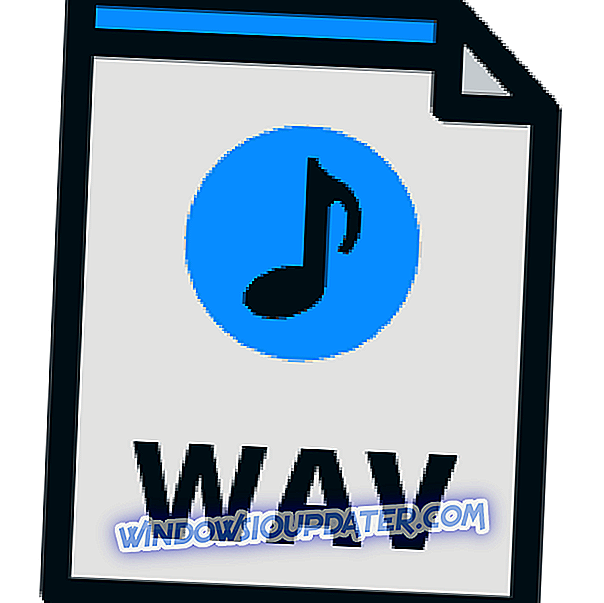
Jak naprawić uszkodzony plik wav
- Określ, czy plik jest uszkodzony
- Użyj VLC
1. Sprawdź, czy plik nie jest uszkodzony
Aby to zrobić:
- Znajdź uszkodzony plik WAV
- Kliknij prawym przyciskiem myszy i wybierz Właściwości
- Wybierz kartę Szczegóły
- Sprawdź informacje o pliku w okienku szczegółów. Jeśli nie ma informacji, plik jest uszkodzony
- Otwórz oprogramowanie do edycji dźwięku (którego używasz)
- Otwórz uszkodzony plik WAV, aby naprawić go jako plik RAW
- Zapisz plik w formacie WAV
- Zamknij oprogramowanie do edycji audio i spróbuj odtworzyć plik, aby upewnić się, że naprawa i konwersja zostały zakończone
—POWIĄZANE: Pobierz BSPlayer na Windows 10, 8: Jeden z najlepszych odtwarzaczy multimedialnych
2. Użyj VLC
VLC można wykorzystać do naprawienia uszkodzonego pliku audio lub WAV. Aby to zrobić:
- Pobierz VLC i pobierz go, a następnie zainstaluj
- Po zainstalowaniu kliknij prawym przyciskiem myszy plik WAV - uszkodzony plik - i wybierz Otwórz za pomocą VLC Media Player
- Jeśli VLC jest w stanie naprawić uszkodzony plik WAV, będziesz mógł go odtworzyć z głównego ekranu.
- Sprawdź odtwarzanie
- Kliknij menu Media
- Wybierz opcję Konwertuj / Zapisz
- W tabeli plików kliknij Dodaj
- Wybierz stamtąd uszkodzony plik WAV
- Kliknij Konwertuj / Zapisz na dole ekranu
- Zobaczysz ekran konwersji - kliknij Przeglądaj
- Znajdź folder, aby zapisać naprawiony plik WAV
- Wpisz nazwę pliku i rozszerzenie, na przykład convertfile.wav
- Przejdź do ustawień i wybierz Audio CD
- Kliknij Start
- Pasek postępu przesunie się w VLC. Po zakończeniu plik audio pojawi się pod nazwą wybraną w folderze
- Gdy VLC przekształci plik wav, zrekonstruuje informacje nagłówka i sprawi, że plik będzie odtwarzany w innych programach
Czy udało się naprawić uszkodzony plik wav przy użyciu któregokolwiek z tych rozwiązań? Daj nam znać w sekcji komentarzy poniżej.


